Petunjuk Pengguna GarageBand
- Selamat Datang
-
- Apa itu GarageBand?
- Mengurungkan dan mengulang pengeditan di GarageBand
- Mendapatkan bunyi dan loop lainnya
- Mendapatkan bantuan
-
- Tinjauan Smart Control
- Jenis Smart Control
- Menggunakan Pad Transformasi
- Menggunakan Arpeggiator
- Menambah dan mengedit plug-in efek
- Menggunakan efek pada track master
- Menggunakan plug-in Audio Units
- Menggunakan efek EQ
- Membandingkan Smart Control yang diedit dengan pengaturannya yang disimpan
-
- Memutar pelajaran
- Memilih sumber input untuk gitar Anda
- Menyesuaikan jendela pelajaran
- Melihat sebagus apa Anda memainkan pelajaran
- Mengukur kemajuan Anda sepanjang waktu
- Memperlambat pelajaran
- Mengubah campuran pelajaran
- Melihat notasi musik dalam halaman penuh
- Melihat topik glosarium
- Berlatih akor gitar
- Menyetel gitar Anda di pelajaran
- Membuka pelajaran di jendela GarageBand
- Mendapatkan pelajaran Belajar Bermain tambahan
- Jika pengunduhan pelajaran Anda tidak selesai
- Pintasan Touch Bar
- Glosarium

Menyesuaikan Browser Loop di GarageBand pada Mac
Jika ribuan loop diinstal di hard disk Anda, menemukan Apple Loop dapat menjadi menakutkan. Untungnya, Anda dapat menggunakan sejumlah kriteria kunci—lokasi dan skala—untuk membatasi pencarian atau hasil penelusuran Anda. Anda juga dapat mengurutkan hasil pencarian.
Membatasi loop menurut paket
Di GarageBand di Mac, klik Paket Loop di bagian atas Browser Loop, dan di menu pop-up yang muncul, pilih Paket Loop atau folder dengan loop yang ingin dilihat.
Jika Anda memiliki satu Paket Loop atau lebih yang diinstal di komputer Anda, Anda dapat menampilkan loop dari Loops Packs tertentu saja, atau loop dengan GarageBand saja. Jika Anda memiliki Apple Loops dari produsen pihak ketiga yang diinstal di komputer Anda, Anda dapat memilih untuk hanya menampilkan loop dari pihak ketiga. Jika Anda telah membuat Apple Loops sendiri, Anda dapat menampilkan loop untuk akun pengguna Anda, atau loop yang dibagi oleh semua pengguna di komputer Anda.
Membatasi loop menurut skala
Di GarageBand di Mac, pilih Apa Saja, Minor, Mayor, Tidak Satu Pun, atau Keduanya dari menu pop-up Skala.

Membatasi loop berdasarkan jenis loop
Di GarageBand di Mac, pilih Semua Loop, Loop Audio, Loop Instrumen Perangkat Lunak, atau Loop Drummer dari menu pop-up Jenis Loop.
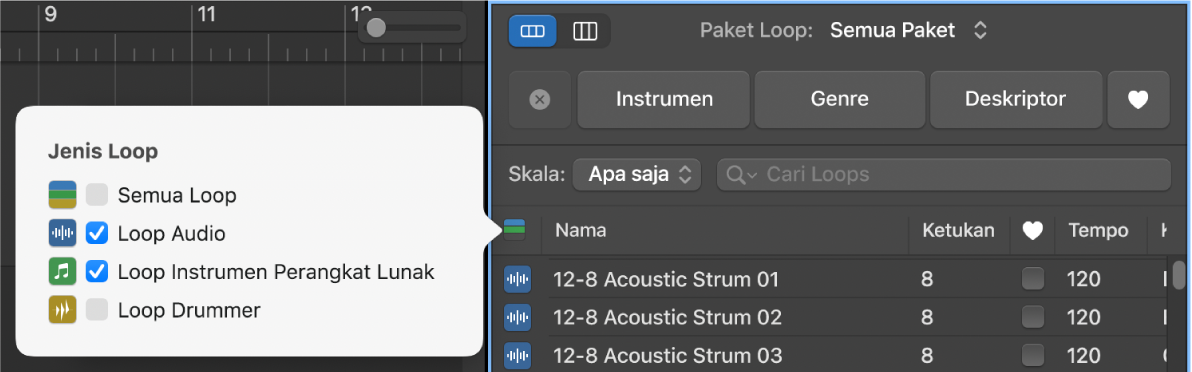
Mengurutkan hasil Browser Loop
Di GarageBand di Mac, klik salah satu header kolom untuk mengurutkan hasil menurut jenis kolom tersebut, dengan urutan naik atau turun.
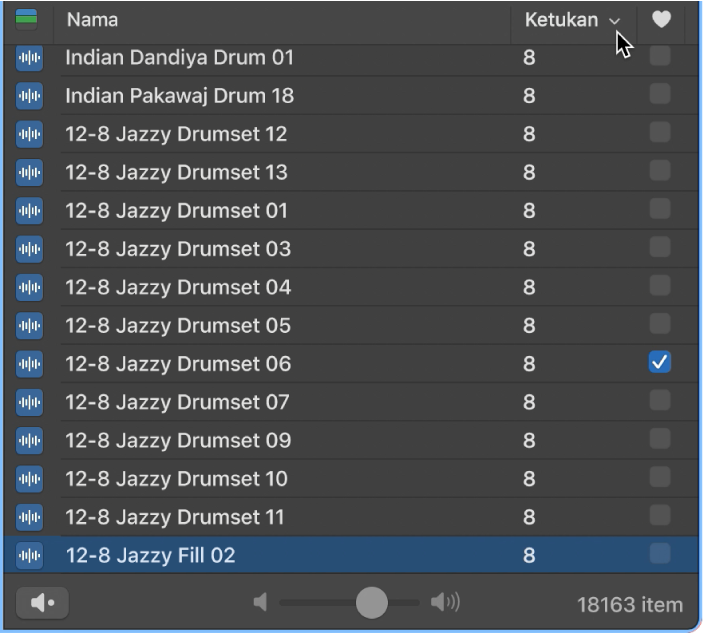
Catatan: Jika kolom Tempo dan Kunci tidak terlihat di Browser Loop, Anda dapat menyalakannya melalui pengaturan Loop.
Mengubah kata kunci pada tombol
Di GarageBand pada Mac, lakukan salah satu hal berikut:
Control-klik tombol, pilih kategori kata kunci dari menu pintasan, lalu pilih kata kunci baru dari submenu.
Seret tombol ke tombol lainnya untuk menukar kata kunci pada kedua tombol tersebut.
Untuk mengembalikan ke tata letak awal tombol kata sandi, klik tombol Atur Ulang di pengaturan Loop.